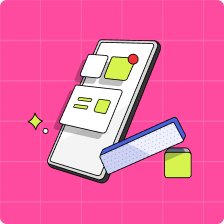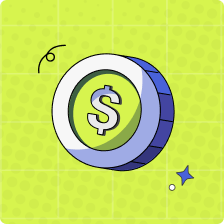Comment puis-je ajouter de l’argent à mon portefeuille parent Mydoh?
En tant que parent, comment puis-je ajouter de l’argent à mon portefeuille Mydoh ?
Vous pouvez facilement ajouter des fonds à votre Portefeuille via RBC Banque en ligne, Visa ou Débit Mastercard, Virement Interac ou Apple Pay. Suivez ces étapes pour ajouter des fonds maintenant :
Services bancaires en ligne RBC
- Allez dans l’onglet Accueil ou Portefeuille et sélectionnez « Ajouter des fonds ».
- Appuyez sur « Continuer » sur la tuile des Services bancaires en ligne RBC.
- Ouvrez une session dans les services bancaires en ligne RBC. Ne vous inquiétez pas, c’est totalement sécurisé!
- Choisissez soit votre compte-chèques personnel canadien RBC, soit votre carte de crédit personnelle canadienne RBC et sélectionnez « Suivant ».
- Entrez le montant que vous souhaitez ajouter, puis appuyez sur « Suivant ».
- Vérifiez les détails de la transaction et confirmez qu’ils sont exacts.
- Appuyez sur « Ajouter des fonds au Portefeuille » pour confirmer la transaction.
- Excellent! L’argent a été ajouté à votre portefeuille.
Débit Visa/Mastercard :
- Accédez à votre onglet Accueil ou Portefeuille et sélectionnez “Ajouter des fonds”, puis “Carte de débit”
- Saisissez les informations de votre carte, y compris votre numéro de carte, votre CVV et sa date d’expiration. Ensuite, entrez votre adresse de facturation et sélectionnez “Continuer”
- Terminez le processus d’authentification du titulaire de carte si nécessaire
- Sélectionnez le montant des fonds que vous souhaitez ajouter à votre compte parent, puis sélectionnez “Ajouter des fonds” sur l’écran de confirmation.
- Sélectionnez “Modifier” sur l’écran de confirmation afin de modifier votre demande d’ “Ajouter des fonds” au besoin.
- Vous êtes prêt ! L’argent a été ajouté à votre portefeuille.
Remarque : Les cartes-client physiques RBC ne sont pas compatibles avec Visa Débit, mais obtenir votre carte Visa Débit virtuelle est très simple ! Veuillez cliquer ici afin d’obtenir des informations supplémentaires et des instructions sur l’accès et l’activation instantanés de votre carte Visa Débit RBC virtuelle !
Apple Pay
- Sur l’écran principal ou l’onglet Portefeuille, sélectionnez « Ajouter des fonds », puis « Apple Pay »
- Entrez le montant que vous souhaitez ajouter à votre compte parent
- Sélectionnez une carte de débit* disponible dans votre Apple Pay ou ajoutez une nouvelle carte en suivant les instructions d’Apple et confirmez le paiement
- C’est tout ! L’argent a été ajouté à votre portefeuille
« Carte de débit » désigne toute carte virtuelle Visa Débit ou Débit Mastercard, Débit ou Débit Interac qui est activée pour les achats intégrés via Apple Pay.
Virement Interac
- Allez dans l’onglet Accueil ou Portefeuille et sélectionnez « Ajouter des fonds ».
- Appuyez sur « Continuer » sur la tuile virement Interac.
- Entrez les coordonnées, le montant et la manière dont vous souhaitez informer le destinataire de la demande.
- Sélectionnez « Envoyer la demande ».
- Vérifiez les détails de la transaction et confirmez qu’ils sont exacts.
- Appuyez sur « Demander maintenant » pour confirmer la transaction.
Opération réussie! Votre destinataire recevra votre demande de virement Interac par courriel dans les minutes qui suivent.